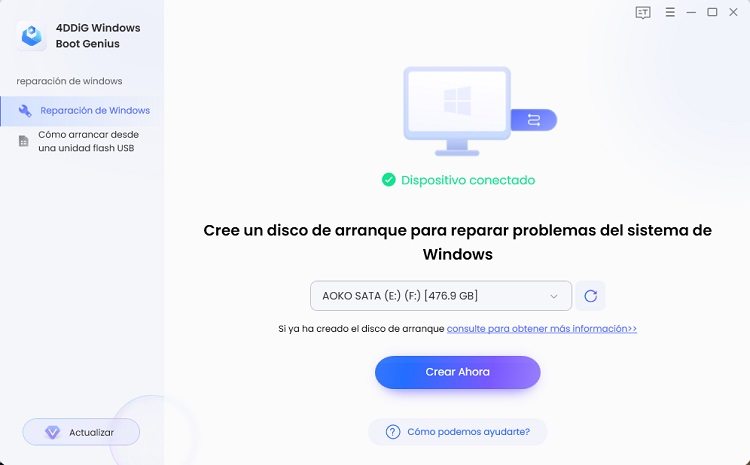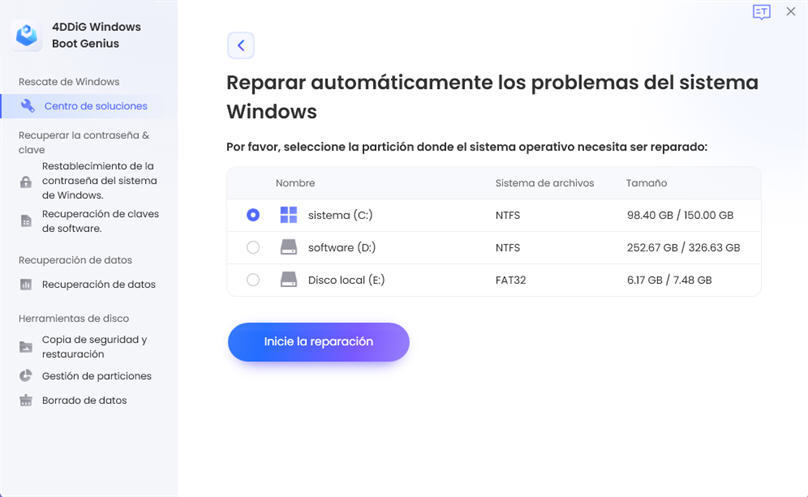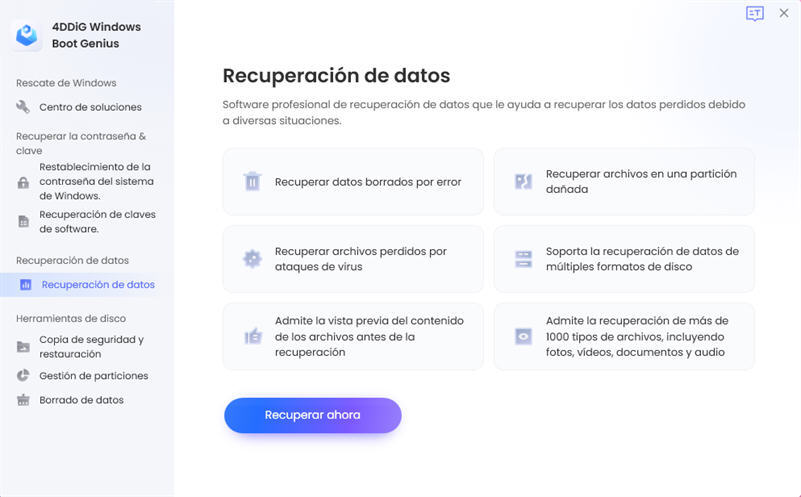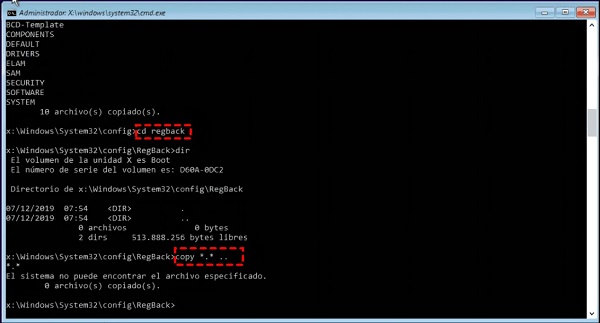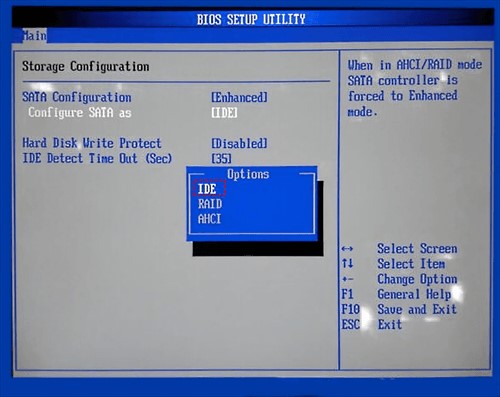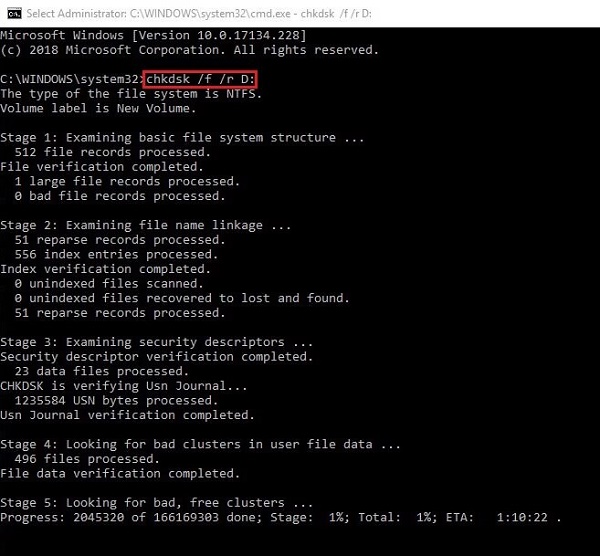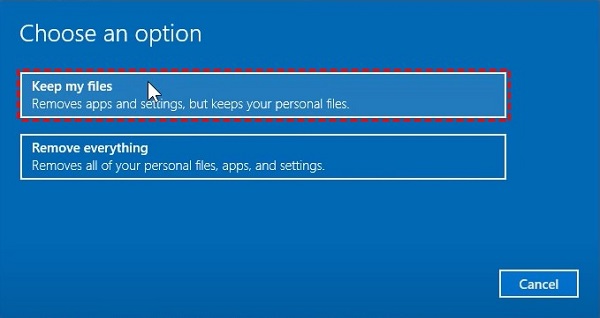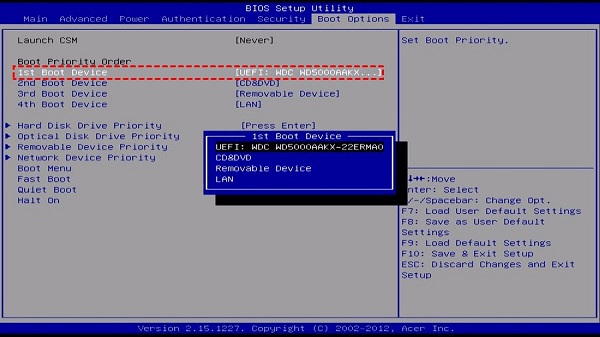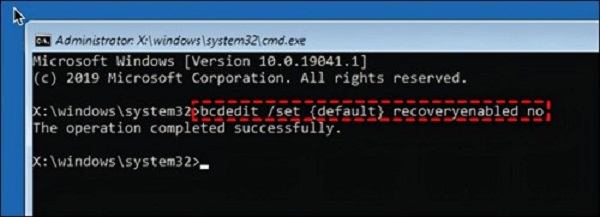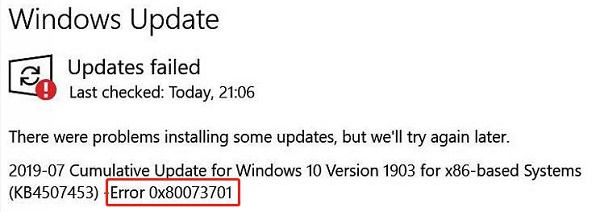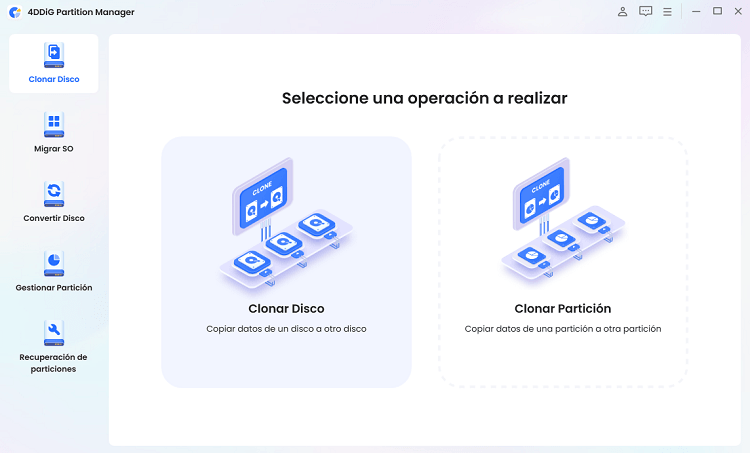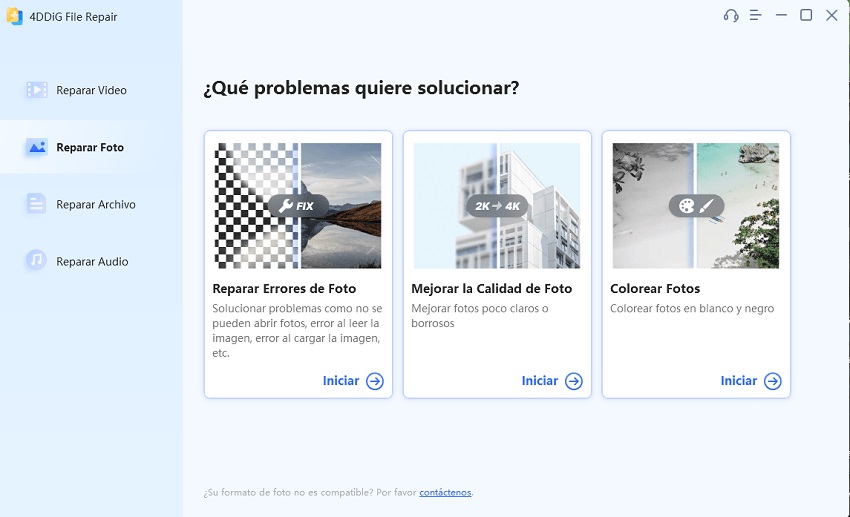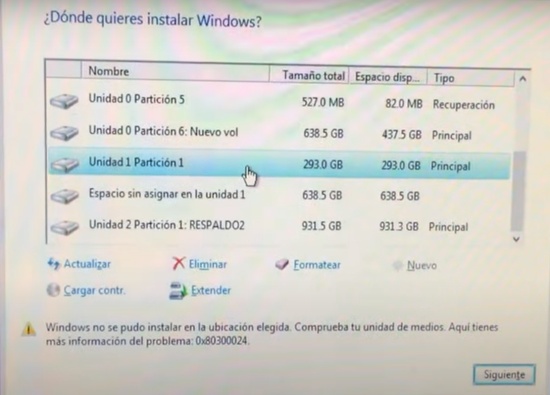Cómo Reparar el Windows System32 Logfiles Srt Srttrail Txt
¿Estás luchando con ese molesto pantallazo azul en tu ordenador debido al error SrtTrail.txt? ¿Sientes como si estuvieras atrapado en un bucle interminable de frustración, incapaz de acceder a tu sistema o a los datos vitales almacenados en él? Este problema común, a menudo acompañado del error MACHINE_CHECK_EXCEPTION BSOD, puede interrumpir tu trabajo y dejarte sintiéndote impotente. Las causas del error SrtTrail.txt pueden variar, desde archivos de sistema corruptos hasta problemas de hardware. Ignorar este error puede conducir a problemas más importantes, poniendo potencialmente en peligro tus datos y la salud general de tu ordenador.
La pantalla azul y el bucle no son sólo inconvenientes; son señales críticas de que tu sistema necesita atención inmediata. Si estás luchando con este problema, no te preocupes. Hemos recopilado una lista de soluciones eficaces y fáciles de seguir para atajar de frente este error. Sigue leyendo para descubrir cómo puedes restaurar la estabilidad de tu sistema y volver a disfrutar de una informática sin problemas. ¡Vamos a solucionarlo juntos!
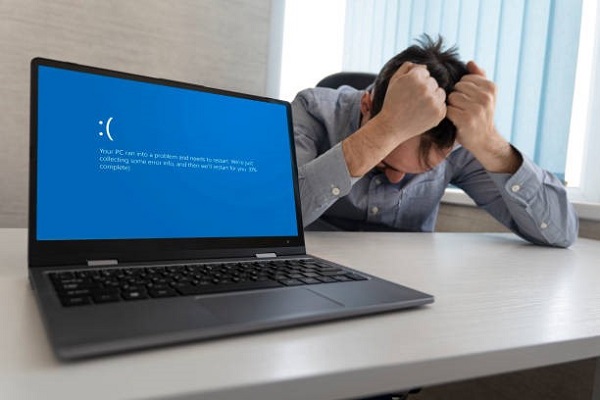
Parte 1: ¿Qué significa el error Logfiles\Srt\SrtTrail.txt?
Encontrarse con el error Logfiles\Srt\SrtTrail.txt en un sistema Windows puede ser desconcertante y estresante. En pocas palabras, este error significa que hay un problema que impide que tu ordenador arranque con normalidad. Suele aparecer durante el proceso de reparación automática, una función integrada en Windows diseñada para solucionar problemas de arranque.
Pero, ¿qué significa este mensaje de error en concreto? Básicamente, es como un grito de ayuda de tu ordenador, indicando que la reparación automática no ha podido solucionar el problema por sí sola.
El error recibe su nombre de la ruta del archivo de registro (C:\windows\system32\logfiles\srt\srttrail.txt) donde se almacenan los detalles sobre los intentos fallidos de reparación. Este archivo es crucial, ya que contiene información sobre lo que salió mal durante el proceso de arranque. Las causas habituales de este error incluyen archivos de sistema dañados, fallos de hardware u otros problemas profundos del sistema. Comprender este error es el primer paso para solucionarlo. Al reconocer qué es el error SrtTrail.txt y qué implica, estarás mejor equipado para iniciar el proceso de recuperar el buen estado de tu ordenador.
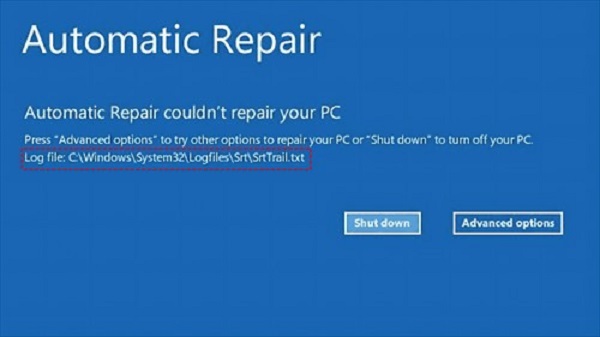
Parte 2: La mejor forma de solucionar el error System32 Logfiles SRT Srttrail Txt de Windows
Cuando te enfrentas al desalentador error Windows System32 Logfiles Srt Srttrail Txt, encontrar una solución fiable es crucial. Aquí es donde 4DDiG Windows Boot Genius brilla como una opción sobresaliente. Está diseñado para solucionar este problema específico con facilidad, lo que lo convierte en una de las mejores opciones para resolver este tipo de errores complejos del sistema. La fuerza de la herramienta reside en su capacidad para arrancar ordenadores que, de otro modo, no responderían, abordando directamente el problema central del error SrtTrail.txt. Su eficacia en el manejo de una serie de problemas de Windows, desde errores de pantalla azul y negra hasta sistemas que no arrancan, la convierte en un activo versátil e inestimable para cualquier usuario de Windows.
¿Por qué elegir 4DDiG Windows Boot Genius para este error en particular? Se distingue por su enfoque especializado para diagnosticar y reparar las causas de los fallos de arranque. El software no es sólo una solución temporal, sino que profundiza en tu sistema para garantizar una reparación completa, ahorrándote potencialmente las molestias y los gastos de un servicio técnico profesional.
Además, su interfaz fácil de usar significa que no necesitas ser un experto en tecnología para utilizarlo eficazmente. Su capacidad para solucionar el error SrtTrail.txt, entre otros problemas comunes de Windows, la convierte en una herramienta imprescindible. Entonces, ¿a qué esperas? Dale a tu PC el cuidado que necesita y vuelve a disfrutar de una informática fluida con 4DDiG Windows Boot Genius. ¿Listo para resolver tus problemas de sistema con facilidad? ¡Empecemos y devuélvele la vida a tu ordenador!
Descarga Segura
-
Abre el programa y, a continuación, introduce el CD/DVD creado en la unidad de CD-ROM o conecta la memoria USB al ordenador. A continuación, haz clic en "Crear ahora" para iniciar el proceso de grabación de un disco de reparación.

-
Enciende el ordenador y accede al menú de arranque pulsando "F12" o "ESC" en el teclado. Alternativamente, consulta la tecla de arranque proporcionada. Una vez en el menú de arranque, emplea las teclas de flecha para navegar por el medio de arranque, e inicia sin esfuerzo el proceso de arranque pulsando la tecla "intro".

-
Tras arrancar con éxito tu ordenador inactivo, se iniciará automáticamente 4DDiG Windows Boot Genius. En este punto, avanza seleccionando "Reparación automatizada" para iniciar los procedimientos necesarios.

-
Elige la partición específica que requiera reparación y selecciona "Iniciar reparación". Deja que concluya el proceso de reparación automática y, a continuación, reinicia el ordenador para observar y evaluar los resultados de la reparación.

[2023] Cómo Reparar el Disco Duro Dell No Se Ha Instalado en Windows 11/10
Parte 3: ¿Qué más hay que hacer para arreglar System32 Logfiles SRT Srttrail Txt de Windows?
Ya hemos explicado cómo puede ayudar el software 4DDiG con el error SrtTrail.txt. A continuación, vamos a ver otros 10 métodos útiles. Cada uno de ellos ofrece una nueva forma de solucionar este problema.
¡Empecemos y veamos qué más puede funcionar!
Solución 1: Reinicia el PC después de conectar bien el disco duro
Un método sencillo pero eficaz para solucionar este problema es comprobar y volver a conectar el disco duro. A continuación te explicamos cómo hacerlo en sencillos pasos:
- Apaga el ordenador y desconéctalo de cualquier fuente de alimentación.
-
Si se trata de un ordenador de sobremesa, abre la carcasa lateral. Localiza el disco duro y desconecta con cuidado los cables de datos y de alimentación. Si tiene polvo, límpialo con cuidado. Luego, vuelve a conectar los cables con seguridad. Si se trata de un portátil, dale la vuelta, abre la tapa trasera y saca la batería. Espera un minuto antes de volver a colocarla.

- Una vez que todo esté reconectado, enciende el ordenador. Este simple acto de restablecer la conexión del disco duro a menudo puede solucionar el error.
Recuerda, a veces las soluciones más sencillas pueden ser las más eficaces. Haz esta revisión rápida de tu PC y puede que te sorprendan los resultados.
Solución 2: Comprueba el fallo de la memoria del ordenador
Si te enfrentas al error Windows System32 Logfiles Srt Srttrail Txt, no pases por alto la posibilidad de un problema de memoria. Una memoria del ordenador defectuosa puede ser un culpable oculto. He aquí una forma sencilla de comprobarlo y solucionarlo:
- Empieza por apagar el ordenador y desenchufarlo. La seguridad es clave, así que asegúrate de que está completamente apagado y desconectado.
- Abre el panel lateral de tu ordenador de sobremesa para acceder a las ranuras de memoria. Retira con cuidado los lápices de memoria. Si observas algún daño visible, ése podría ser el problema.
-
Utiliza una goma de borrar limpia para frotar suavemente los contactos dorados del lápiz de memoria. Esto puede ayudar a eliminar cualquier corrosión o acumulación.

- Vuelve a insertar los lápices de memoria en ranuras diferentes, si las hay. Este cambio puede resolver a veces los problemas de conexión.
Siguiendo estos pasos, no sólo compruebas si hay daños físicos, sino que también te aseguras una conexión limpia y segura en las ranuras de memoria.
Solución 3: Herramienta de símbolo del sistema
Este método ha funcionado para muchos usuarios y podría ser la clave para resolver tu problema también. A continuación te explicamos cómo utilizarlo eficazmente:
- Reinicia el ordenador dos veces después de un apagado forzado para entrar en el Entorno de Recuperación de Windows.
- En Windows RE, ve a "Solucionar problemas", luego a "Opciones avanzadas" y abre "Símbolo del sistema".
- Escribe x: y cd x:\windows\system32\config en el Símbolo del sistema para cambiar el directorio.
- Crea una copia de seguridad introduciendo md copia de seguridad, y luego copia tus archivos con copiador *. * Copia de seguridad.
-
Haz una segunda copia de seguridad por seguridad utilizando md backup1 y repite la copia de archivos con copiador *. * copia de seguridad1.

- Accede al registro del sistema escribiendo cd regback.
-
Por último, ejecuta el comando copiar *. * (completa el comando según convenga a tu situación) y pulsa Intro. Esto copia los archivos de registro, que pueden ser cruciales para la posterior resolución de problemas.

Es un método más técnico, pero no te preocupes, sigue los pasos al pie de la letra.
Solución 4: Reparar el archivo de registro de Windows Logfiles\Srt\SrtTrail.txt mediante DISM
Utilizar DISM (Servicio de Imagen de Despliegue y Herramienta de Gestión), junto con el Comprobador de Archivos de Sistema (SFC), es un potente combo para reparar archivos críticos del sistema. Aquí tienes una guía rápida sobre cómo utilizarlos:
- Accede al Entorno de Recuperación de Windows. Ve a "Solucionar problemas", luego a "Opciones avanzadas" y a "Configuración de inicio". Reinicia tu PC desde ahí.
- Cuando se reinicie tu ordenador, pulsa F4 (o la tecla número 4) para arrancar en Modo Seguro. El Modo Seguro es un estado especializado para solucionar y reparar problemas.
-
Abre el Símbolo del sistema como administrador y escribe 'sfc /scannow'. Pulsa Intro para iniciar la comprobación de los archivos del sistema.

- Para una reparación más profunda, introduce uno a uno estos comandos DISM: "Dism /Online /Cleanup-Image /ScanHealth", "Dism /Online /Cleanup-Image /CheckHealth" y "Dism /Online /Cleanup-Image /RestoreHealth".
Estos pasos ayudan a garantizar que los archivos y las imágenes de tu sistema están en buen estado, lo que puede resolver el error SrtTrail.txt.
Solución 5: Cambiar el Modo del Controlador de Disco
Otro método para solucionar el error System32 Logfiles Srt Srttrail Txt de Windows es modificar el modo de controlador de disco en la configuración de tu BIOS. Esto es especialmente útil para ordenadores antiguos. Así es como puedes hacerlo
- Reinicia tu ordenador y pulsa la tecla F2 o Supr para entrar en la configuración de la BIOS. Recuerda que la tecla puede variar según la marca de tu ordenador, así que consulta la guía del fabricante si es necesario.
-
En la BIOS, ve a la "Configuración avanzada" o a una sección con un nombre similar. Busca "Configuración SATA" o una opción similar.

- Cambia el modo de controlador de AHCI o RAID a IDE. Este cambio puede resolver a veces los problemas de compatibilidad que provocan el error SrtTrail.txt.
Tras realizar estos cambios, guarda la configuración y sal de la BIOS. Este sencillo ajuste podría ser la clave para resolver tu problema.
Solución 6: Comprueba la compatibilidad USB
Una solución sencilla para el error Windows System32 Logfiles Srt Srttrail Txt es comprobar tus dispositivos USB. A veces, los dispositivos USB incompatibles pueden causar problemas. Aquí tienes una solución rápida:
- Apaga completamente el ordenador.
- Desconecta todos los dispositivos USB externos, como discos duros, auriculares o ratones.
- Reinicia el ordenador sin estos dispositivos conectados.
Este paso puede ayudarte a determinar si un dispositivo USB es el origen del problema. Si el error persiste, es hora de pasar al siguiente método.
Solución 7: Ejecuta la herramienta CHKDSK
Otra solución eficaz para el error Windows System32 Logfiles Srt Srttrail Txt es utilizar la herramienta CHKDSK. Esta herramienta comprueba la integridad de tu disco duro y corrige varios errores del sistema de archivos. A continuación te explicamos cómo utilizarla:
- Accede al Entorno de Recuperación de Windows reiniciando el ordenador y accediendo a "Solucionar problemas", luego a "Opciones avanzadas" y, por último, a "Símbolo del sistema".
- En el Símbolo del sistema, escribe bootrec.exe /fixmbr y pulsa Intro. Esto repara el Registro de Arranque Maestro.
- A continuación, escribe bootrec.exe /fixboot y pulsa Intro para solucionar cualquier problema relacionado con el arranque.
- Continúa con bootrec.exe /rebuildbcd y pulsa Intro. Este comando reconstruye los Datos de Configuración de Arranque.
-
Para comprobar la salud de las particiones de tu disco duro, escribe chkdsk /r C: y pulsa Intro. Repite este paso con chkdsk /r D: para otra partición.

Este proceso puede llevar algún tiempo, ya que comprueba y repara a fondo los errores del disco.
Solución 8: Reinicia el PC
Cuando otros métodos se quedan cortos, reiniciar el PC puede ser una solución eficaz para el error System32 Logfiles Srt Srttrail Txt de Windows. He aquí cómo hacerlo:
- Arranca en el Entorno de Recuperación de Windows y selecciona "Solucionar problemas", seguido de "Restablecer este PC".
-
Elige "Conservar mis archivos" para un restablecimiento menos drástico o "Eliminar todo" para un restablecimiento completo, en función de tus necesidades.

Este proceso reinstala Windows al tiempo que te da la opción de conservar tus archivos. Es una forma sencilla de refrescar tu sistema y eliminar potencialmente el error.
Solución 9: Entra en la Utilidad de Configuración de la BIOS
Si el error Windows System32 Logfiles Srt Srttrail Txt persiste, comprobar la prioridad de arranque de tu BIOS es una medida inteligente. Esto es especialmente relevante si tienes varios discos duros. Esto es lo que debes hacer
- Reinicia el ordenador y pulsa F2 o Supr para entrar en la configuración de la BIOS.
-
En la BIOS, ve a "Opciones de arranque". Utiliza las teclas de flecha para establecer el disco duro con Windows como primera prioridad de arranque.

Después de guardar estos cambios con F10, reinicia tu PC. Este ajuste puede resolver a menudo los problemas relacionados con el arranque. ¡Probemos este método y veamos si resuelve el error!
Solución 10: Desactiva la Reparación Automática
Otra estrategia para solucionar el error Windows System32 Logfiles Srt Srttrail Txt es desactivar la función de Reparación Automática. Aquí tienes una guía rápida:
- Arranca en el Entorno de Recuperación de Windows y elige "Solucionar problemas", luego "Opciones avanzadas" y, por último, "Símbolo del sistema".
-
En Símbolo del sistema, escribe bcdedit /set {por defecto} recoveryenabled no y pulsa Intro. Esto desactiva la Reparación Automática.

Recuerda que, si necesitas volver a activarla más tarde, utiliza bcdedit /set {default} recoveryenabled Yes. Desactivar esta función podría solucionar el problema.
Parte 4: Preguntas frecuentes
P1: ¿Dónde está el archivo SRT Trail?
Respuesta: El archivo SRT Trail, o SrtTrail.txt, se encuentra en el directorio C:\Windows\System32\LogFiles\Srt\ de tu ordenador Windows. Puedes encontrarlo allí.
P2: ¿Cómo desactivo la Reparación de Inicio?
Respuesta: Para desactivar la Reparación de Inicio, arranca en el Entorno de Recuperación de Windows, ve al Símbolo del sistema y escribe bcdedit /set {default} recoveryenabled No. Pulsa Intro para ejecutar el comando.
P3: ¿Qué causa el error Windows System32 Logfiles Srt Srttrail Txt?
Respuesta: Este error suele estar causado por archivos del sistema dañados, fallos de funcionamiento del hardware o una configuración incorrecta del sistema. También puede producirse por problemas con el disco duro o dispositivos externos conflictivos.
Conclusión
El error Windows System32 Logfiles Srt Srttrail Txt puede ser un verdadero dolor de cabeza, causando una frustración interminable con sus persistentes pantallas azules y bucles de reinicio. Pero, ¡no te preocupes! En nuestro artículo, hablamos de 11 formas distintas de intentar solucionar este molesto problema. Pero a veces, estos métodos pueden no funcionar. Si sigues teniendo problemas con el error SrtTrail.txt después de probar las otras formas, es una buena idea darle una oportunidad a 4DDiG Windows Boot Genius. Está diseñado para solucionar este tipo de problemas y puede ahorrarte mucho tiempo y dolores de cabeza. ¿A qué esperas? Utiliza 4DDiG, arregla las cosas y avanza con un PC totalmente funcional, libre de los grilletes de los frustrantes errores del sistema.
También te puede interesar
- Home >>
- Reparar problemas de Windows >>
- Cómo Reparar el Windows System32 Logfiles Srt Srttrail Txt